Hoe krijg ik toegang tot zoomopnames? Een stapsgewijze handleiding
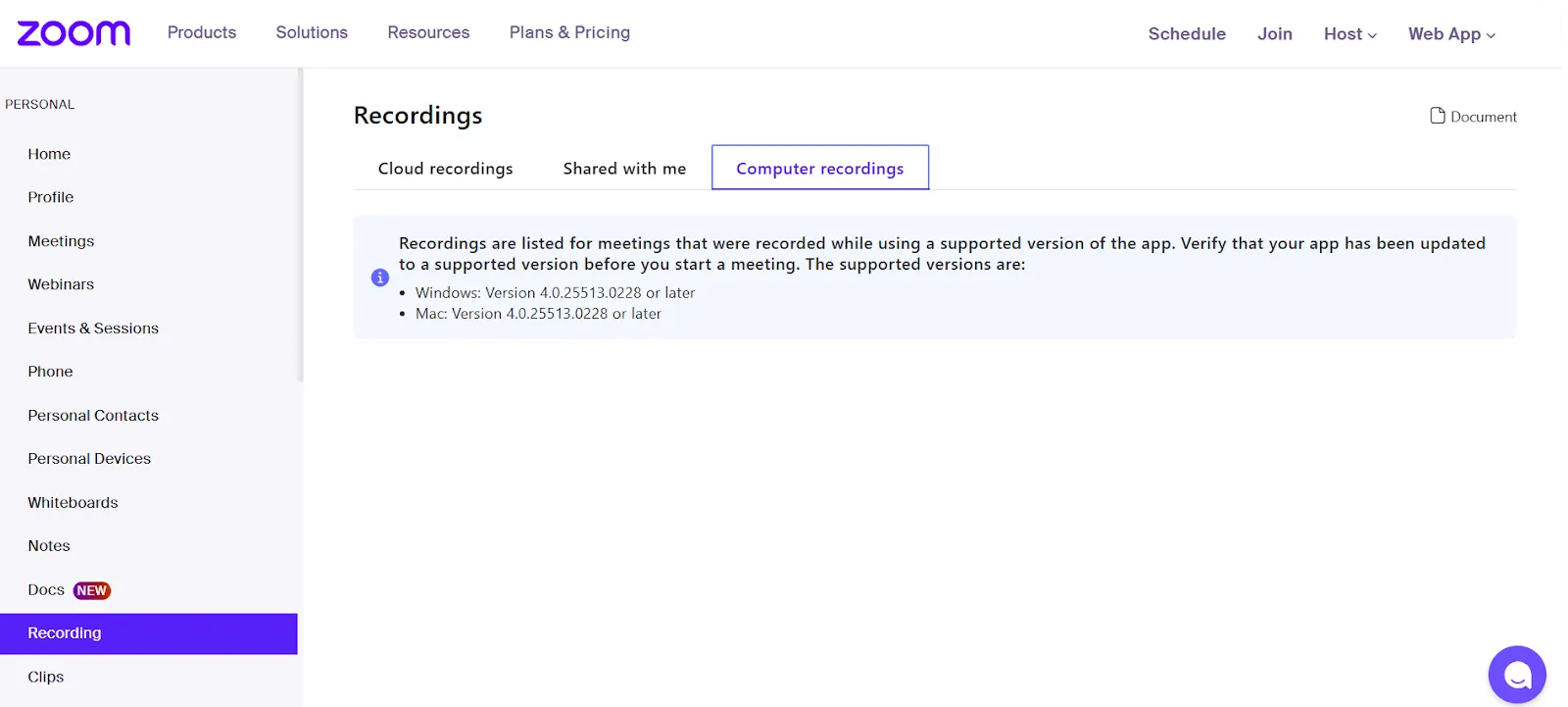
Doe het werk voor elke vergadering
Transcriptie van vergaderingen, aangepaste AI-notities, CRM/ATS-integratie en meer
Door je Zoom-vergaderingen op te nemen, kun je belangrijke discussies vastleggen en informatie delen met afwezige teamleden.
Maar al deze voordelen verdwijnen als je moeite hebt om opgenomen sessies te vinden!
In dit artikel bespreken we hoe u Zoom-opnamen kunt vinden en openen.
Waar gaan zoomopnames naartoe?
Zoomopnamen kunnen op twee locaties worden opgeslagen: lokaal op uw computer of in de Zoom Cloud. De opslagoptie die je krijgt, is afhankelijk van je Zoom-accounttype. Als je een gratis account gebruikt, worden je Zoom-opnamen lokaal op je apparaat opgeslagen.
Dit betekent dat je voldoende opslagruimte nodig hebt om ze te bewaren. Als gebruiker van een betaald account krijgt u echter meer flexibiliteit. U kunt ervoor kiezen om uw opnamen lokaal of in de cloud op te slaan. Met de cloudopslag hebt u overal toegang tot uw opnamen en bespaart u ruimte.
Hoe krijg ik toegang tot Zoom Cloud-opnames?
Volg de onderstaande stappen om toegang te krijgen tot Zoom Cloud-opnamen:
- Meld je aan om in te zoomen: Ga naar de Zoom-webportaal en log in met je inloggegevens.
- Navigeer naar Opnames: Klik in het menu aan de linkerkant op”Opnames.”
- Selecteer Cloud-opnamen: Klik op de”Opnamen in de cloud„tab om uw opgenomen vergaderingen te bekijken.
- Vind je opname: Blader door de lijst of gebruik de zoekbalk om een specifieke opname te vinden op basis van vergaderings-ID, onderwerp of trefwoorden.
- Toegang tot de opname: Klik op het onderwerp van de vergadering om de opnamegegevens te openen. Hier kun je de opname bekijken.

Hoe krijg ik toegang tot Zoom Local Recordings?
Lokale opnames vinden is eenvoudig en kan op verschillende manieren worden gedaan. Hier leest u hoe u ze kunt openen:Via het Zoom-webportaal
- Meld je aan bij je Zoom-account op zoom.us.
- Klik op”Mijn account„in de rechterbovenhoek.
- Navigeer naar de”Opnames„tab op de linkerzijbalk.
- Onder”Lokale opnames”, ziet u een lijst met uw opgenomen vergaderingen.
- Klik op de titel van de vergadering om de opname te bekijken of te downloaden.
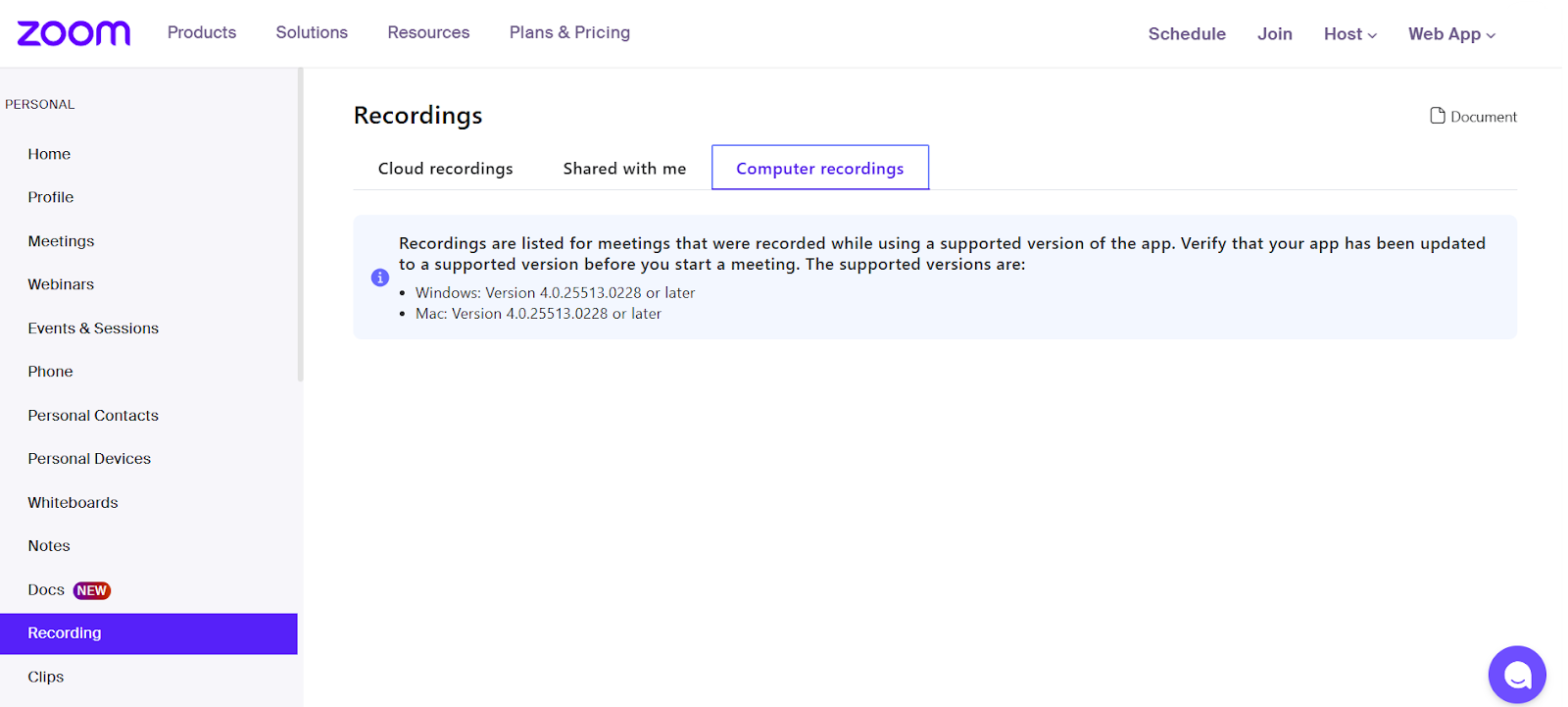
Via de Zoom-desktopapp
- Open de Zoom-desktoptoepassing.
- Klik op de”Bijeenkomsten„tab bovenaan.
- Selecteer de”Opgenomen„tab aan de linkerkant.
- Kies de vergadering waartoe je toegang wilt hebben.
- Tik op”Open„om de opnamemap te bekijken.
Via de documentenlijst
Voor Windows:
- Klik op de Bestandsverkenner icoon op je taakbalk.
- Navigeer naar Lokale schijf (C:) > Gebruikers
- Zoek en klik op de map die is gekoppeld aan je gebruikersnaam.
- Klik op”Documenten.”
- Open het”inzoomen„map om je opnames te vinden.

Voor Mac:
- Open vinder icoon, dat zich in het Dock van je Mac bevindt.
- Klik op”Documenten.”
- Open het”inzoomen„map om toegang te krijgen tot uw opnamen.
Voor Linux:
- Open je bestandsbeheerder.
- Navigeer naar je homedirectory.
- Open het”Documenten„map.
- Lokaliseer en open de”inzoomen„map om je opnames te vinden.
Stapsgewijze handleiding voor het vinden van zoomopnamen op mobiele apparaten
Mobiele apparaten zijn een geweldige manier om toegang te krijgen tot Zoom-opnamen wanneer je onderweg bent. Het proces is vrij eenvoudig, of je nu Android of iPhone gebruikt. Zo vind je Zoom-opnames op mobiel:
Voor opnamen in de cloud:
- Open de Zoom-app: Start de Zoom-app op je mobiele apparaat.
- Navigeer naar Instellingen: Tik op”Meer„(drie puntjes) in de rechteronderhoek en selecteer vervolgens”Instellingen.”
- Toegang tot opnames: Tik in het instellingenmenu op”Opnames„om uw opnamen in de cloud te bekijken.
Voor lokale opnames:
Op dit moment ondersteunt Zoom geen lokale opnames op mobiele apparaten. Daarom worden alle opnamen die op uw mobiele apparaat zijn gemaakt, opgeslagen in de Zoom Cloud.
Alternatieve methode via webbrowser:
- Browser openen: Open op je mobiele apparaat een webbrowser en ga naar De website van Zoom.
- Inloggen: Log in op je Zoom-account.
- Toegang tot opnames: Klik op”Opnames„in het menu aan de linkerkant om je cloudopnames te bekijken.
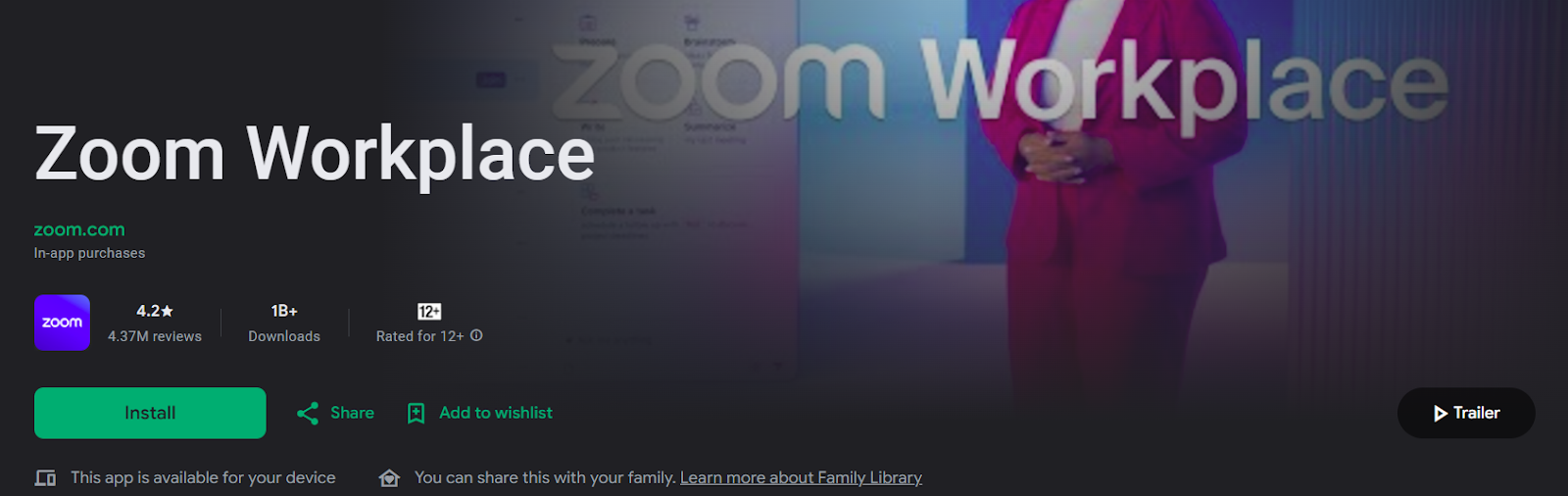
Hoe krijg je toegang tot zoomopnamen die door anderen zijn gedeeld?
Volg deze stappen als je Zoom-opnamen wilt bekijken die door anderen zijn gedeeld:
- Ontvang de deelbare link: De gastheer of deelnemer van de vergadering die de sessie heeft opgenomen, kan een link met u delen. Deze link geeft je toegang tot de opname.
- Open de link: Klik op de gedeelde link. U wordt doorverwezen naar het Zoom-webportaal, waar u de opname kunt bekijken.
- Voer de toegangscode in (indien nodig): Voor sommige opnamen is mogelijk een toegangscode vereist. Voer desgevraagd de toegangscode in die door de host of deelnemer is verstrekt.
Opmerking: Toegang tot Zoom-opnamen is afhankelijk van de machtigingen die zijn ingesteld door de gastheer van de vergadering of de persoon die de opname heeft gestart. Als je problemen ondervindt bij het openen van de opname, neem dan contact op met de host of deelnemer voor hulp.
De standaardopslaglocatie voor lokale opnamen wijzigen
Zoom slaat lokale opnamen standaard op in de map „Documenten” van uw computer. Je kunt deze locatie echter wijzigen om je bestanden beter te organiseren of ze op een andere schijf op te slaan. Zo wijzig je de opslaglocatie voor lokale opnames:
- Open de Zoom-desktopclient en klik op je profielfoto in de rechterbovenhoek.
- Selecteer”Instellingen” uit het dropdown-menu.
- Klik in het venster Instellingen op de knop”Opnemen” tabblad.
- Onder de”Lokale opname” sectie, klik op”Verandering” naast de”Bewaar mijn opnames op„optie.
- Kies een nieuwe maplocatie op je computer en klik op”Selecteer een map” om te bevestigen.
Opnamen van uw Zoom-vergadering delen
Nu je je Zoom-opnamen hebt geopend, is het tijd om ze met je team te delen. Zo doe je dat:
Voor opnamen in de cloud
- Meld u aan bij het Zoom-webportaal.
- Klik in het navigatiemenu op”Opnames.”
- Klik op de”Opnamen in de cloud„tab en kies de vergadering die u wilt delen.
- Klik op de”Delen„knop. Je kunt de deelbare link kopiëren en via e-mail of chat verzenden.
Daarnaast kun je instellingen voor delen aanpassen, zoals het vereisen van een toegangscode of het beperken van de toegang tot specifieke gebruikers.
Voor lokale opnames
- Zoek de opname die u wilt delen en kopieer deze.
- Upload het bestand naar een cloudopslagdienst zoals Dropbox.
- Genereer na het uploaden een deelbare link en stuur deze naar de beoogde ontvangers.

Cloud-opnamen downloaden
Wil je een offline versie van je Zoom Cloud-opname? Volg in dat scenario deze stappen:
- Ga naar het Zoom-webportaal en log in met je inloggegevens.
- Klik in het menu aan de linkerkant op”Opnames.” Selecteer vervolgens de”Opnamen in de cloud” tab om uw opgenomen vergaderingen te bekijken.
- Blader door je lijst met opnames en klik op de vergadering die je wilt downloaden.
- Tik op de opnamepagina op de knop”Downloaden” knop naast het videobestand dat u wilt opslaan. Er verschijnt een bevestigingsprompt; klik op”Downloaden” om te bevestigen.
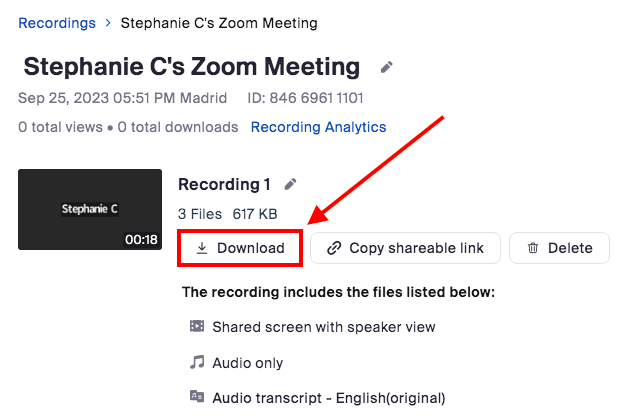
Seamless Meeting Zoom-documentatie: Noota
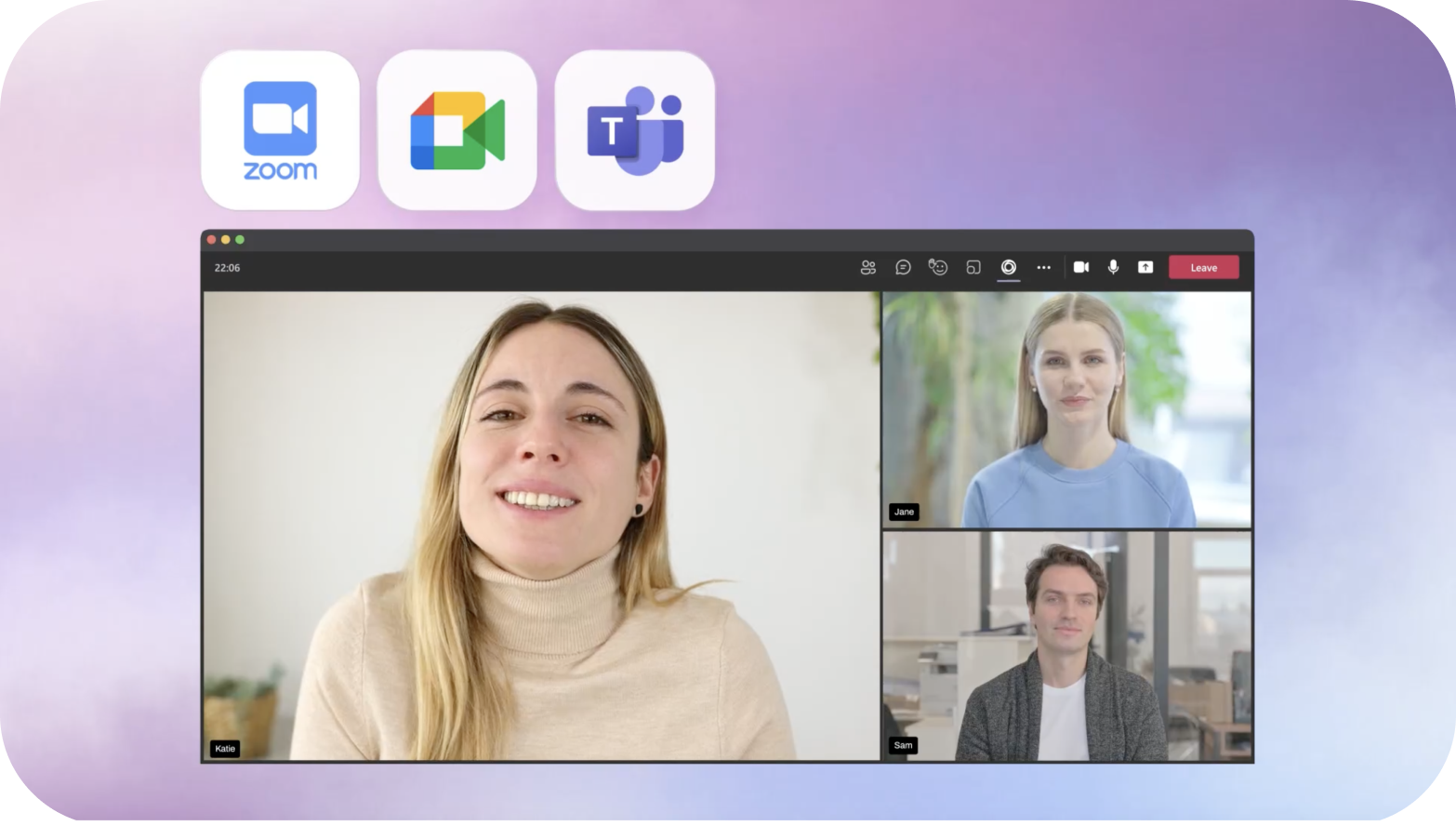
Nu je je Zoom-opnamen hebt, kun je Noota gebruiken om ze om te zetten in meer dan alleen afspelen. Deze AI-gestuurde tool zet uw vergaderingen om in gedetailleerde scripts, beknopte samenvattingen en belangrijke inzichten, waardoor uw vergaderingen productiever en inzichtelijker worden.
- Nauwkeurige transcripties: Noota neemt gesprekken op en transcribeert ze automatisch met hoge nauwkeurigheid, zodat er tijdens vergaderingen niets wordt gemist. Dit helpt je om je op het gesprek te concentreren in plaats van je zorgen te maken over het handmatig maken van aantekeningen.
- Samenvatting en kernpunten: Na de vergadering genereert Noota beknopte samenvattingen, waarin de belangrijkste punten worden benadrukt. Dit maakt het eenvoudiger om vergaderingen te bekijken zonder de hele opname te hoeven beluisteren.
- Identificatie van de luidspreker: Noota kan onderscheid maken tussen verschillende sprekers, waardoor duidelijk wordt wie wat heeft gezegd tijdens de vergadering. Dit is vooral handig voor het bekijken van gedetailleerde discussies of acties die aan specifieke personen zijn toegewezen.
- Integreer naadloos met je workflow: Noota AI integreert moeiteloos met de CRM- of taakbeheersystemen die je al gebruikt. Het zorgt voor een efficiëntere workflow.
Wil je je Zoom-sessies omzetten in bruikbare, doorzoekbare inzichten? Probeer Noota gratis.
(Veelgestelde vragen)
Hoe lang duurt het voordat een Zoom-opname is verwerkt?
De verwerking van zoomopnamen duurt doorgaans 5 minuten tot een uur, afhankelijk van de lengte en de grootte van de opname. Langere vergaderingen of opnames met veel deelnemers kunnen langer duren en u ontvangt een e-mail zodra de verwerking is voltooid.
Is het beter om Zoom op te nemen op een lokale computer of in de cloud?
Opnemen in de cloud is handig voor eenvoudige toegang en uitwisseling, en er wordt automatisch een back-up van gemaakt. Lokale opnames geven je echter meer controle over de bestandsgrootte en opslag. Kies cloud als je toegang nodig hebt vanaf meerdere apparaten of als je van plan bent om de opname regelmatig te delen.
Hoe lang blijven Zoom-opnamen beschikbaar?
Opnamen in de cloud worden standaard 30 dagen bewaard, waarna ze worden verwijderd, tenzij ze handmatig worden verlengd. Lokale opnamen worden zonder tijdslimiet op uw computer opgeslagen, maar u moet de opslag beheren. Het is essentieel om een back-up te maken van opnamen in de cloud als je ze langer dan 30 dagen nodig hebt.
Doe het werk voor elke vergadering
Transcriptie van vergaderingen, aangepaste AI-notities, CRM/ATS-integratie en meer
Related articles

Vergeet het maken van notities en
probeer Noota nu
FAQ
In het eerste geval kunt u de opname direct activeren zodra u deelneemt aan een videoconferentie.
In het tweede geval kunt u een bot aan uw videoconferentie toevoegen, die alles opneemt.
Met Noota kunt u ook uw bestanden in meer dan 30 talen vertalen.

.svg)
.svg)
.webp)

.png)


.svg)
